이번시간에는 엑셀 날짜 형식 바꾸기 방법에 대해 알아본다. 엑셀 업무나 과제를 하다보면 날짜를 20201231로 썼다가 2020-12-31 로 바꿔야 하는 경우가 있을 수 있다. 날짜변환 관련 셀서식이나 함수등은 2020-12-31 과 같은 표준 형식으로 써야 안정적으로 서식 함수를 적용할 수 있는데, 20201231 로 쓰면 단순 숫자로 인식하여, 2020-12-31로 바꿔야 하는 경우가 있다.

20201231 로 썼다가 2020-12-31 로 바꿔야 하는 데이터가 5개도 안된다면 일일이 수작업으로 바꿔줄 수도 있지만
10개가 넘어가면 매우 피곤할 것이다.
2020-12-31 만해도 "-"가 2번이나 들어갔으며, 키보드 방향키와 백스페이스를 몇번씩이나 입력해야 하기 때문이다.
하지만 20201231을 2020-12-31로 바꾸는 방법을 알게된 다음에는 절대 수동으로 하지 못할 것이다.
날짜를 변환시켜야 하는 데이터가 10개든, 100개든 한번에 바꿔 주는데
이 모든 날짜 형식을 바꾸는 방법이 매우 간단하고 쉽기 때문이다.
이 날짜 숫자 형식을 -가 들어간 날짜로 바꿔주는 방법은 2가지가 있다.
1) 무식한 방법
2) 스마트한 방법
방법 1) 무식한 방법은 년/월/일 사이사이마다 "-"를 추가해주는 &관련 기호나 함수등을 사용하여,
다른 셀에 표시한 다음, 그 열을 복사 후, 텍스트 붙여넣기해서 원래 셀에 덮어씌우는 방법이다.
다음의 2번의 방법을 알게되면, 더이상 이렇게 하지 못하실 것이다.
방법 2) 그 다음엔 스마트한 방법이다.
처음해볼 수는 있어도, 결코 어렵지 않다. 아래 사진을 따라해보자
1) 아래와 같이 날짜 형식을 바꾸려는 데이터 영역을 드래그하여 선택하자
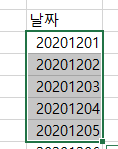
2) 그 다음 엑셀 파일의 상단에 [데이터]를 클릭 후, 아래쪽에 [텍스트 나누기]를 클릭한다
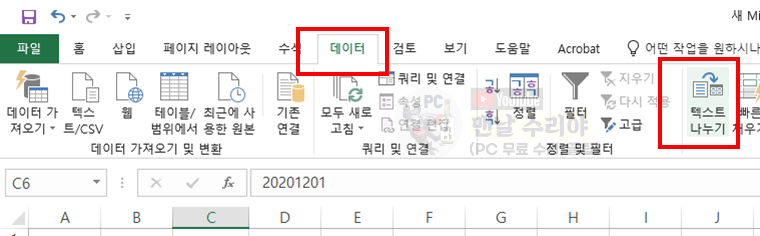
3) 그럼 아래와 같은 화면이 나타나는데, [구분 기호로 분리됨] 선택 후 [다음]을 클릭한다
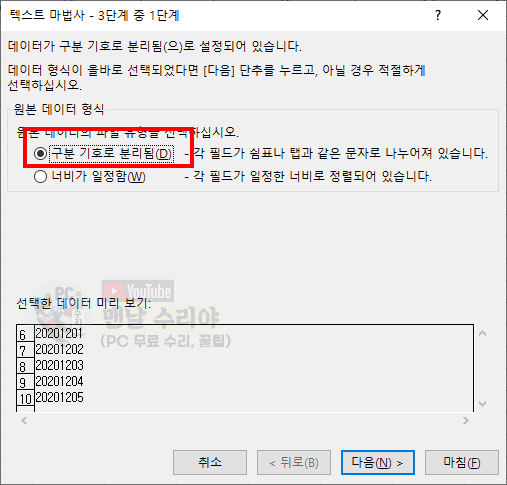
4) 그럼 아래와 같은 화면이 나오는데, [탭]을 클릭후 [다음] 클릭
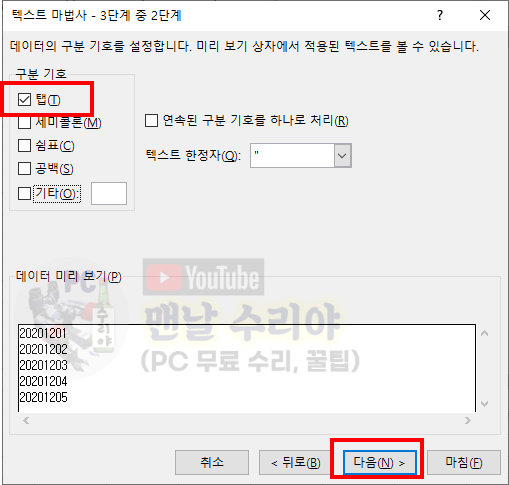
* 아 참고로 필자는 현직 엔지니어로, 10년 이상의 PC 노하우를 블로그, 유튜브로 올리고 있다.
PC 관련 문의를 100% 무료로 도와드리니까, 아래 SNS를 활용해보시기 바란다.
5) 마지막으로 아래의 화면에서 [날짜] 년월일을 선택후 [마침]을 클릭한다

6) 그러면 아래와 같이 날짜가 갑자기 ####으로 바뀌는데, 이는 "-"가 추가되어 기존의 열 너비보다 넓어졌기 때문이다.
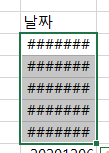
7) 해당 열의 제목부분 끝을 마우스로 클릭하여 너비를 넓혀주면, "-"가 추가된 날짜 형식으로 변환된것을 볼 수 있다.
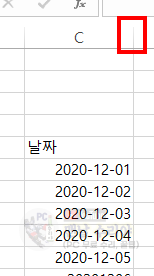
'Software 사용 꿀팁 > EXCEL 2007~2019, 365' 카테고리의 다른 글
| [엑셀 공백 제거 없애기] 엑셀 띄어쓰기 없애기, 시트내의 공백 지우기, 모든 시트 띄어쓰기 제거 방법 (2) | 2020.08.21 |
|---|---|
| [엑셀 셀 안에 그래프 넣기] 엑셀 스파크라인 만들기 (셀 안에 꺾은선 그래프) (0) | 2020.08.21 |
| [엑셀 셀안에서 줄바꾸기 단축키] 엑셀 글자가 칸 넘어갈때 줄바꿈 2가지 방법 (자동 줄바꿈) (0) | 2020.08.21 |
| [엑셀 여러개의 시트 한번에 수정] 여러 시트 동시에 데이터 입력(시트 여러개 한꺼번에 편집) (1) | 2020.08.20 |
| [엑셀 시트가 안보임 사라짐] 시트가 없어졌을때 해결법 (엑셀 시트 감추기, 숨기는 방법) (0) | 2020.08.20 |












댓글